ওয়ার্ডপ্রেস হল একটি কন্টেন্ট ম্যানেজমেন্ট এবং ওয়েবসাইট ডেভেলপমেন্ট টুল যা প্রায়শই সারা বিশ্বে ওয়েবসাইট ডিজাইন এবং পরিচালনা করতে ব্যবহৃত হয়। এটি আমাদের অনেক অত্যাশ্চর্য বৈশিষ্ট্য প্রদান করে যেমন পৃষ্ঠা এবং পোস্ট ডিজাইন করা, থিম এবং প্লাগইন, বিভাগ এবং ট্যাগ যোগ করা এবং আরও অনেক কিছু যা ওয়ার্ডপ্রেসকে অন্যান্য ফোরামের মধ্যে আলাদা করে তোলে। ওয়ার্ডপ্রেস সম্প্রদায় বাগ সংশোধন করতে এবং আরও বৈশিষ্ট্য প্রদান করে ব্যবহারকারীর অভিজ্ঞতা উন্নত করতে সময়মত ওয়ার্ডপ্রেস আপডেট প্রকাশ করে।
যাইহোক, কখনও কখনও ওয়ার্ডপ্রেস স্বয়ংক্রিয়ভাবে আপডেট হয় না, এবং এটি ড্যাশবোর্ড বা WordPress CLI থেকে আপডেট করতে হয়।
এই নিবন্ধটি প্রদর্শন করবে:
- ড্যাশবোর্ডের মাধ্যমে কিভাবে ওয়ার্ডপ্রেস আপডেট করবেন?
- কিভাবে স্বয়ংক্রিয়ভাবে ওয়ার্ডপ্রেস আপডেট করবেন?
- কিভাবে WP-CLI এর মাধ্যমে ওয়ার্ডপ্রেস আপডেট করবেন?
ড্যাশবোর্ডের মাধ্যমে কিভাবে ওয়ার্ডপ্রেস আপডেট করবেন?
ব্যবহারকারীরা ওয়ার্ডপ্রেস ড্যাশবোর্ডের মাধ্যমে সরাসরি ওয়ার্ডপ্রেস সংস্করণ আপডেট করতে পারেন। যখনই একটি ওয়ার্ডপ্রেস নতুন রিলিজ আসে, ড্যাশবোর্ড ' আপডেট ” মেনু ওয়ার্ডপ্রেস আপডেট করার জন্য একটি বিজ্ঞপ্তি দেবে। ড্যাশবোর্ড ব্যবহার করে ওয়ার্ডপ্রেস আপডেট করতে, প্রদত্ত পদক্ষেপগুলি অনুসরণ করুন।
ধাপ 1: ওয়ার্ডপ্রেস ড্যাশবোর্ড অ্যাক্সেস করুন
প্রথমে, Xampp বা Wamp সার্ভার ব্যবহার করে সার্ভারটি শুরু করুন। এর পরে, নেভিগেট করুন ' http://localhost/<Website-Name>/ ওয়ার্ডপ্রেস ড্যাশবোর্ড অ্যাক্সেস করতে URL. প্রয়োজনীয় শংসাপত্র যোগ করুন এবং চাপুন ' প্রবেশ করুন 'বোতাম:
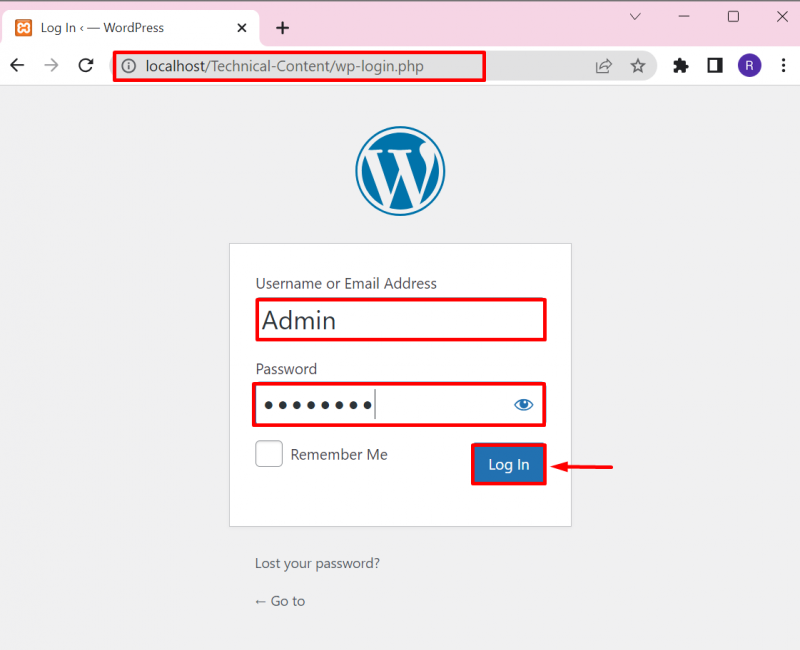
ধাপ 2: আপডেট অপশন খুলুন
এরপরে, 'এ ক্লিক করুন আপডেট ' থেকে ' বিকল্প ড্যাশবোর্ড ওয়ার্ডপ্রেস আপডেট চেক করতে মেনু। ব্যবহারকারীরাও অ্যাক্সেস করতে পারেন ' আপডেট 'মেনু' টিপুন হালনাগাদ ' আইকন নীচে নির্দেশিত হিসাবে:
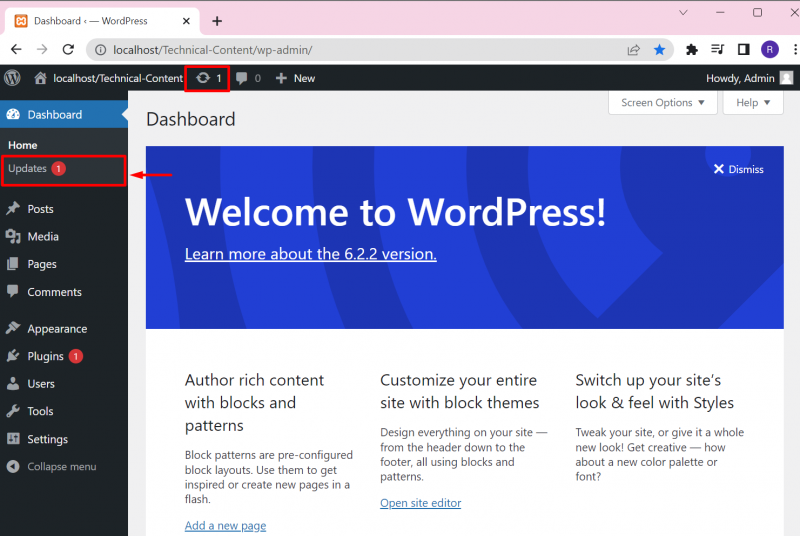
ধাপ 3: ওয়ার্ডপ্রেস আপডেট করুন
আপডেট সেটিংস থেকে, ব্যবহারকারী ওয়ার্ডপ্রেস আপডেটের জন্য পরীক্ষা করতে পারেন, নতুন আপডেট ইনস্টল করতে পারেন এবং ওয়ার্ডপ্রেসের বর্তমানে ইনস্টল করা সংস্করণটি পুনরায় ইনস্টল করতে পারেন। আউটপুট দেখায় যে আমাদের ইতিমধ্যেই আপ টু ডেট ওয়ার্ডপ্রেস সংস্করণ রয়েছে:
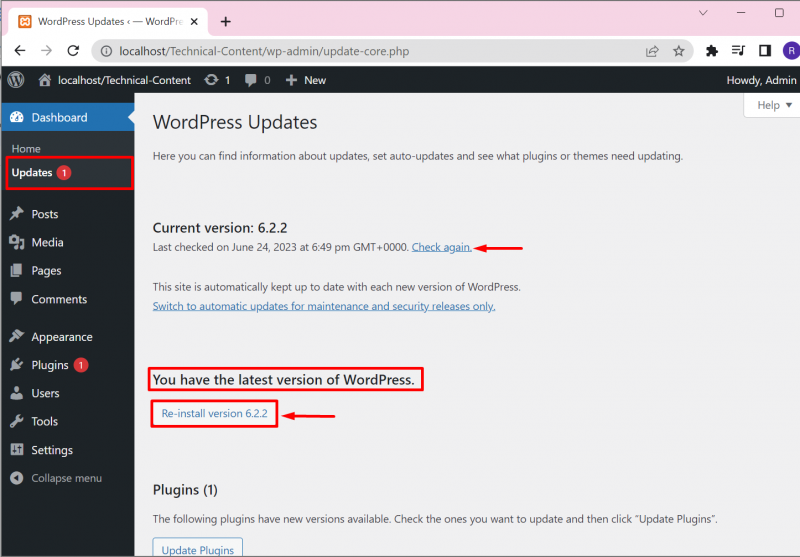
উপরন্তু, থেকে ' আপডেট ” মেনু বিকল্প, ব্যবহারকারীরা প্লাগইন এবং থিমগুলির মুলতুবি আপডেটগুলি ইনস্টল করতে পারেন। এই উদ্দেশ্যে, কেবল প্রয়োজনীয় আপডেটের চেকবক্সটি চিহ্নিত করুন এবং ' প্লাগইনগুলি আপডেট করুন বা 'থিমগুলি আপডেট করুন৷ 'বোতাম:
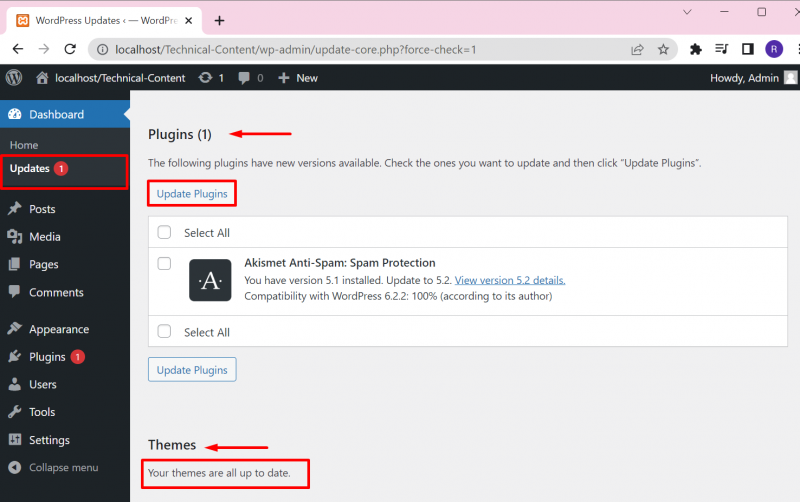
এখানে, আপনি দেখতে পাচ্ছেন আমরা সফলভাবে প্লাগইন আপডেট ইনস্টল করেছি:
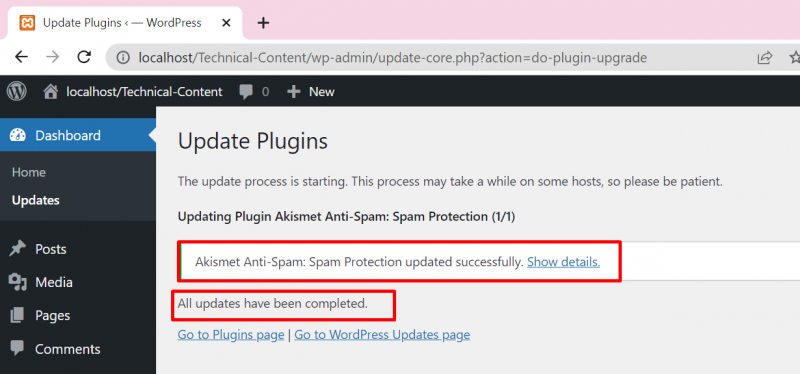
কিভাবে স্বয়ংক্রিয়ভাবে ওয়ার্ডপ্রেস আপডেট করবেন?
বিজ্ঞপ্তি না পেয়ে স্বয়ংক্রিয়ভাবে ওয়ার্ডপ্রেস আপডেট করার জন্য, ব্যবহারকারীকে যোগ করতে হবে ' সংজ্ঞায়িত করুন ('WP_AUTO_UPDATE_CORE', সত্য); 'রেখা' wp-config.php ' ফাইল। প্রদর্শনের জন্য, প্রদত্ত নির্দেশাবলী অনুসরণ করুন।
ধাপ 1: ওয়ার্ডপ্রেস ডিরেক্টরি অ্যাক্সেস করুন
প্রথমে, ওয়ার্ডপ্রেস ওয়েবসাইট ডিরেক্টরি অ্যাক্সেস করুন। বেশিরভাগ ক্ষেত্রে, ব্যবহারকারী ওয়ার্ডপ্রেস ফোল্ডার সেট করে “ xampp' বা 'wamp ' সার্ভার ডিরেক্টরি। Xampp-এ, ওয়ার্ডপ্রেস ওয়েবসাইট পাওয়া যাবে “ C:\xampp\htdocs\
এরপরে, খুঁজুন ' wp-config.php ” ফাইলটি খুলুন এবং যেকোনো টেক্সট এডিটর টুলে খুলুন:
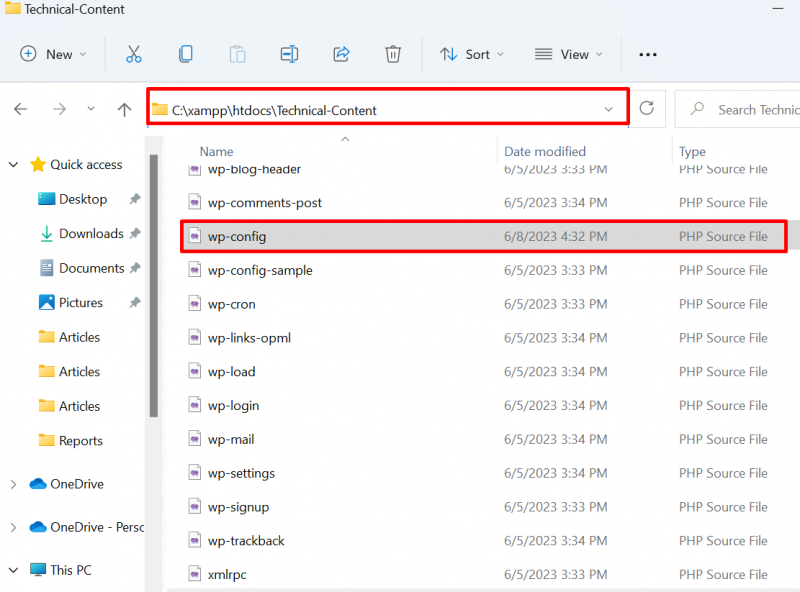
ধাপ 2: ওয়ার্ডপ্রেস অটো আপডেট সক্ষম করুন
ফাইলটিতে নীচের প্রদত্ত লাইনটি যুক্ত করুন এবং ' ব্যবহার করে পরিবর্তনগুলি সংরক্ষণ করুন CTRL+S ' চাবি:
সংজ্ঞায়িত করুন('WP_AUTO_UPDATE_CORE', সত্য); 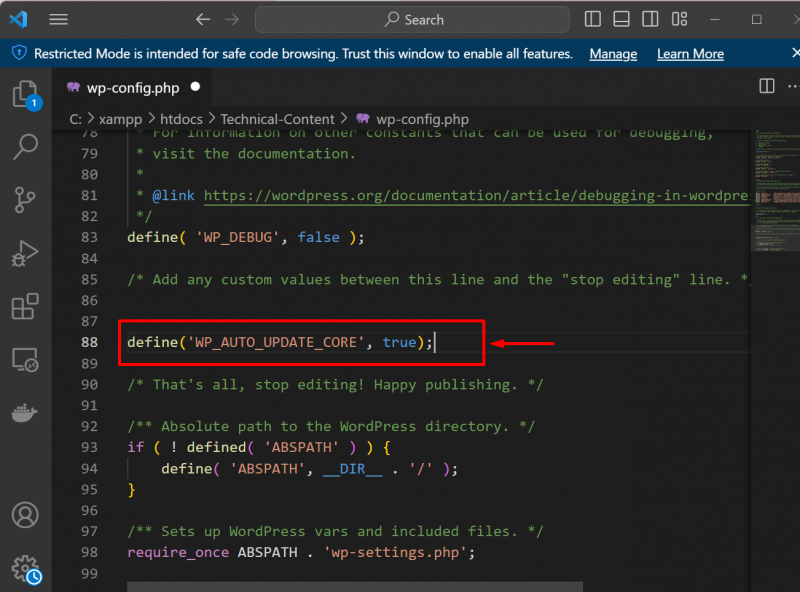
এটি স্বয়ংক্রিয়ভাবে ওয়ার্ডপ্রেস আপডেট করা শুরু করবে।
কিভাবে WP-CLI এর মাধ্যমে ওয়ার্ডপ্রেস আপডেট করবেন?
WP-CLI ব্যবহার করে ওয়ার্ডপ্রেস আপডেট করার জন্য, প্রথমে ব্যবহারকারীকে সিস্টেমে এটি ইনস্টল করতে হবে। উইন্ডোজে ওয়ার্ডপ্রেস CLI সেট আপ করতে, আমাদের সংশ্লিষ্ট মাধ্যমে যান নিবন্ধ . তারপর, ওয়ার্ডপ্রেস আপডেট করতে প্রদত্ত নির্দেশাবলী অনুসরণ করুন।
ধাপ 1: কমান্ড প্রম্পট চালু করুন
প্রথমে, 'এর মাধ্যমে উইন্ডোজ কমান্ড প্রম্পট চালু করুন স্টার্টআপ ' তালিকা:
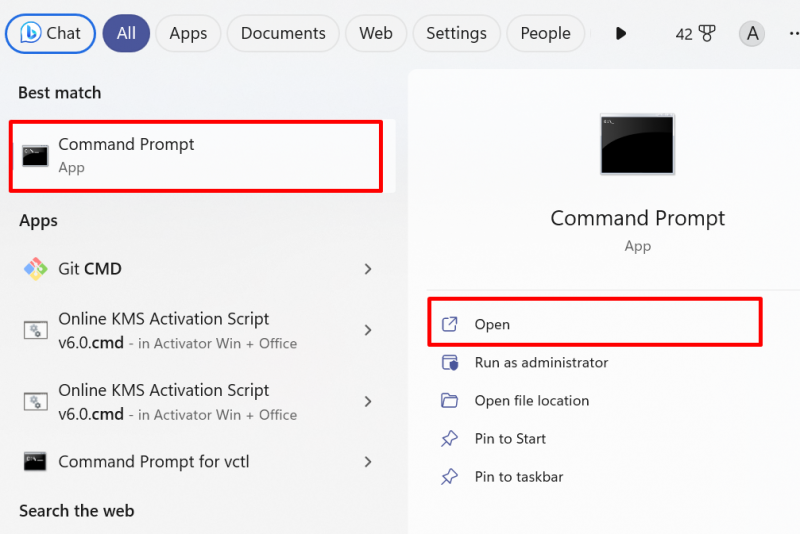
ধাপ 2: ওয়ার্ডপ্রেস ওয়েবসাইট ডিরেক্টরি অ্যাক্সেস করুন
এরপরে, ওয়ার্ডপ্রেস ডিরেক্টরি অ্যাক্সেস করার চেষ্টা করুন। আবার, আমরা ওয়ার্ডপ্রেস ওয়েবসাইট ডিরেক্টরি অ্যাক্সেস করব ' xampp ' ডিরেক্টরি। এই উদ্দেশ্যে, প্রদত্ত কমান্ডটি ব্যবহার করুন:
cd C:/xamppcd htdocs
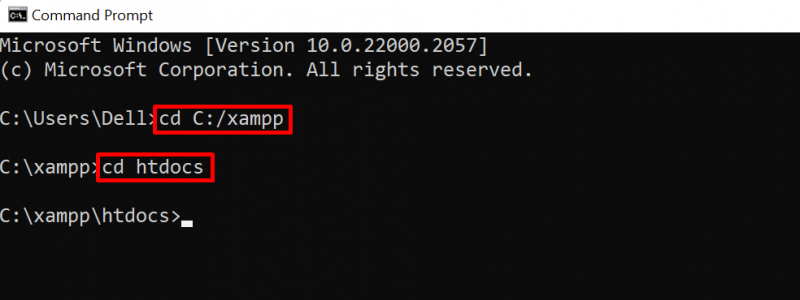
পরবর্তী, থেকে ' htdocs ' ফোল্ডার, ' ব্যবহার করে আপনার ওয়ার্ডপ্রেস ওয়েবসাইট ফোল্ডার খুলুন সিডি 'আদেশ:
সিডি প্রযুক্তিগত-সামগ্রীধাপ 3: আপডেটের জন্য চেক করুন
পরবর্তী ধাপে, ' ব্যবহার করে ওয়ার্ডপ্রেস আপডেটগুলি পরীক্ষা করুন wp কোর চেক-আপডেট 'আদেশ:
wp কোর চেক-আপডেটআউটপুট দেখায় যে আমাদের কাছে ইতিমধ্যেই ওয়ার্ডপ্রেসের সর্বশেষ সংস্করণ রয়েছে:
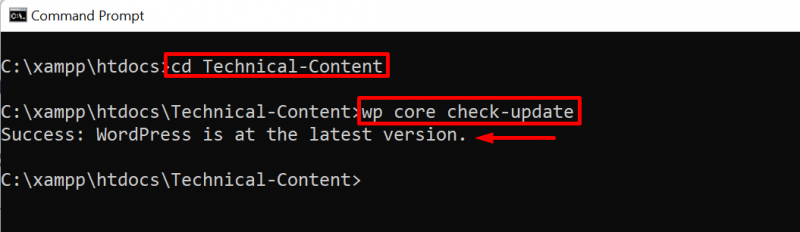
ধাপ 4: ওয়ার্ডপ্রেস আপডেট করুন
ওয়ার্ডপ্রেস আপডেট করার জন্য, কেবল ' wp কোর আপডেট 'আদেশ:
wp কোর আপডেট 
যে সব ওয়ার্ডপ্রেস আপডেট সম্পর্কে.
উপসংহার
উইন্ডোজে ওয়ার্ডপ্রেস আপডেট করতে, ব্যবহারকারীরা হয় ওয়ার্ডপ্রেস ড্যাশবোর্ড, WP-CLI ব্যবহার করতে পারেন অথবা স্বয়ংক্রিয়ভাবে ওয়ার্ডপ্রেস আপডেট করতে পারেন। ড্যাশবোর্ড থেকে ওয়ার্ডপ্রেস আপডেট করতে, 'ড্যাশবোর্ড' মেনু থেকে 'আপডেট' বিকল্পটি খুলুন এবং ওয়ার্ডপ্রেস আপডেট করুন। WP-CLI থেকে ওয়ার্ডপ্রেস আপডেট করার জন্য, কেবল ব্যবহার করুন “ wp কোর আপডেট 'আদেশ। ওয়ার্ডপ্রেস স্বয়ংক্রিয়ভাবে আপডেট করতে, প্রথমে, ওয়ার্ডপ্রেস ডিরেক্টরি অ্যাক্সেস করুন, খুলুন “ wp-config.php 'ফাইল, এবং' সংজ্ঞায়িত করুন ('WP_AUTO_UPDATE_CORE', সত্য); ফাইল এবং পরিবর্তন সংরক্ষণ করার লাইন। এই ব্লগটি ওয়ার্ডপ্রেস আপডেট করার পন্থা প্রদান করেছে।